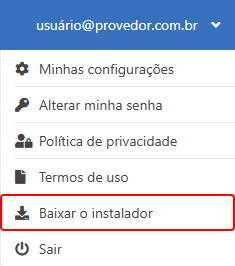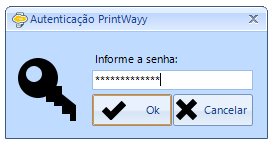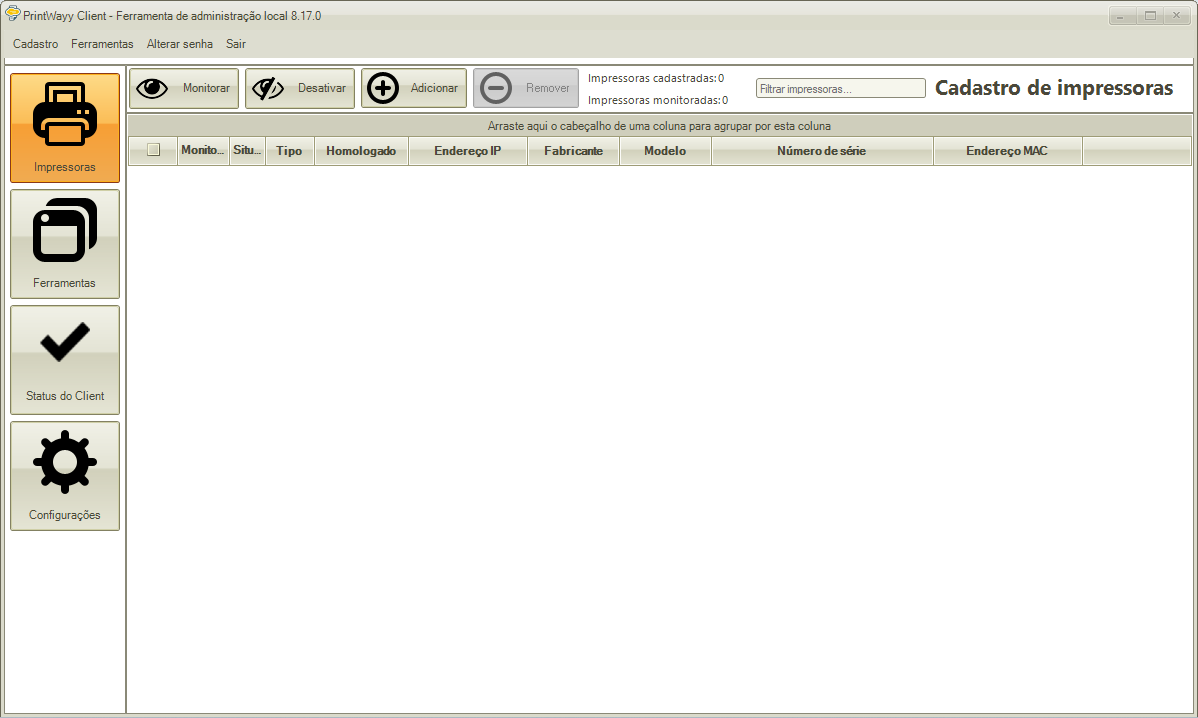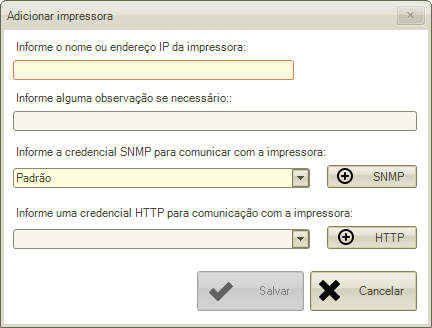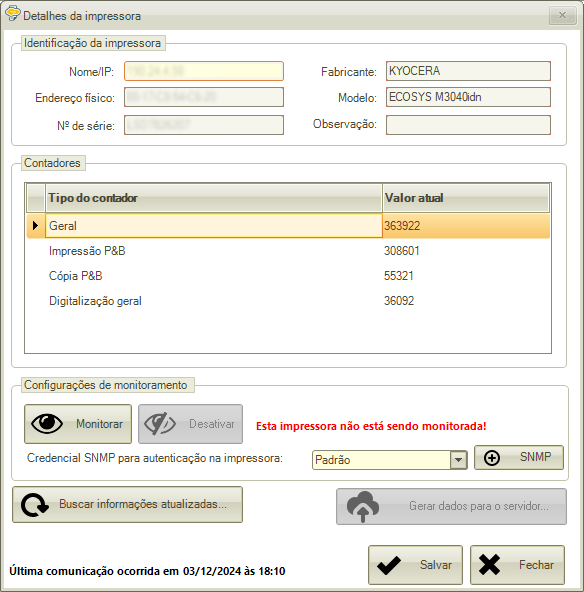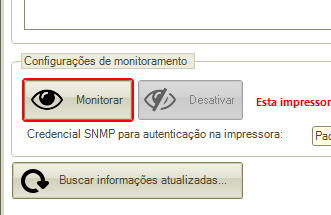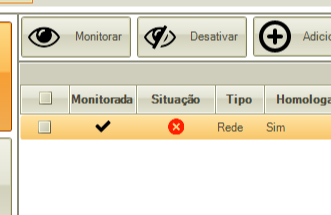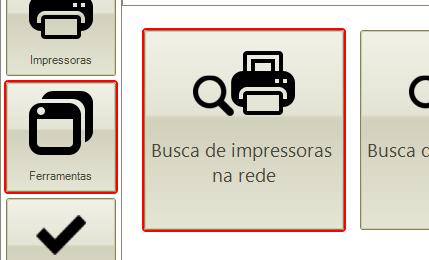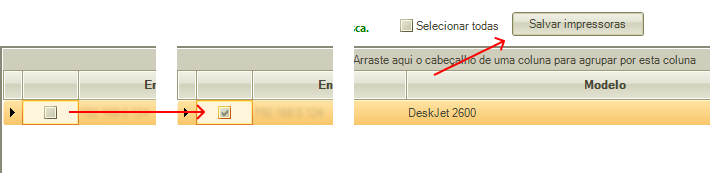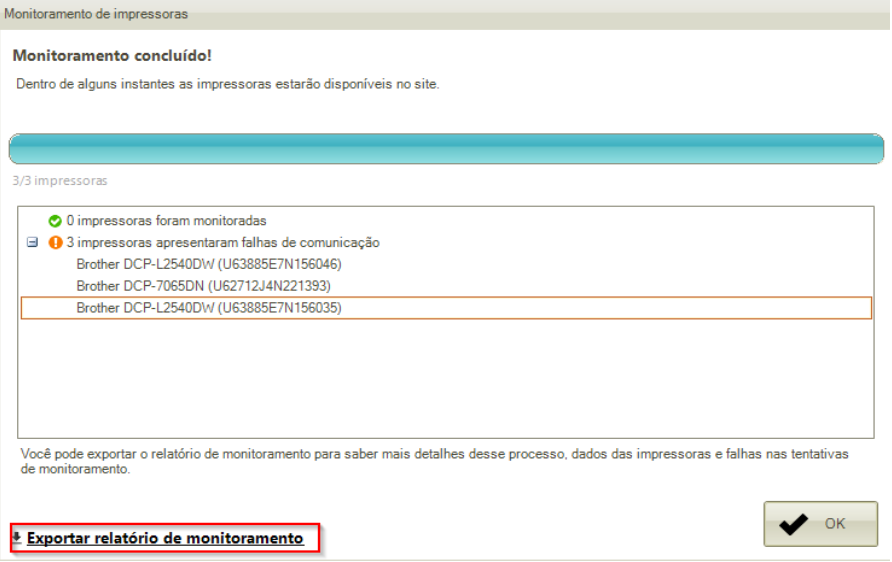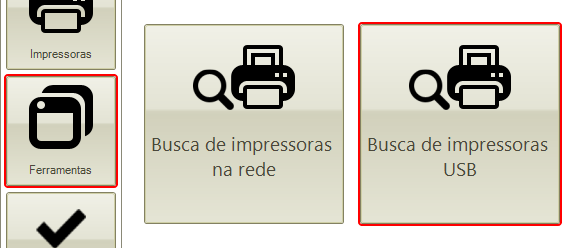Ahora que tenemos el cliente registrado y su clave de instalación generada, podemos descargar el instalador de PrintWayy Client. Si ha iniciado sesión en PrintWayy Dragon, puede acceder a la página Descargas a través del menú de usuario situado en la parte superior derecha de la página.
Instalación de PrintWayy Client
Para instalar PrintWayy Client es necesario estar conectado a Internet. Tras seleccionar el idioma de instalación, el instalador ofrece dos opciones: a) comunicarse a través de Internet, donde puede configurar un proxy, o b) comunicarse por correo electrónico.
En la siguiente pantalla, el instalador solicita la clave de instalación del cliente. Tras añadir la clave y hacer clic en Siguiente, PrintWayy Client consulta al cliente y pide confirmación. Seleccione el directorio de instalación y, si lo desea, asigne un nombre a este punto de instalación.
Al final, puede abrir el PrintWayy Client simplemente utilizando la contraseña de supervisión.
Supervisión de una impresora
Esta es la pantalla de inicio de PrintWayy Client. La navegación principal se realiza a través de los botones de la izquierda: Impresoras, Herramientas, Estado del cliente y Configuración.
Hay dos formas de comunicarse con una impresora: a través de la red (cable o wi-fi) o a través de USB.
Supervisión de una impresora de red
Para las impresoras instaladas en la red, es esencial que estén configuradas con una dirección IP fija. Esta configuración ayuda a mantener una comunicación constante con la impresora.
En la pantalla Impresoras, haga clic en Añadir. Introduzca la dirección IP de la impresora, la configuración SNMP, si existe una configuración personalizada, las credenciales HTTP de la impresora y haga clic en Guardar.
Nuestra herramienta utiliza las credenciales por defecto de las impresoras. Si su nombre de usuario o contraseña no son los predeterminados, puede configurarlos haciendo clic en el botón HTTP.
La herramienta intentará comunicarse con la impresora y, si tiene éxito, mostrará los contadores.
En esta etapa puede hacer clic en el botón Monitor y la herramienta registrará esta impresora en este punto de instalación y comenzará a transmitir datos a PrintWayy Dragon.
La columna Supervisada indica si la impresora está siendo supervisada o no, mientras que la columna Estado muestra el estado actual de la comunicación con la impresora. PrintWayy Client intenta comunicarse con las impresoras cada 60 minutos.
Búsqueda de impresoras en la red
Puede supervisar varias impresoras a la vez accediendo a la pantalla Búsqueda de impresoras de red en la pestaña Herramientas.
La herramienta permite buscar impresoras en la subred donde se encuentra el punto de instalación o en otra subred.
Además, el modo de búsqueda puede ser broadcast o comprobar todas las IP dentro de un rango de IP determinado.
La herramienta muestra una lista de las impresoras encontradas una vez finalizada la búsqueda. Seleccione las impresoras que desea supervisar y haga clic en Guardar impresoras. Esto hace que las impresoras aparezcan en la lista de la pantalla de inicio. Haga clic en la pestaña Impresoras, seleccione las impresoras que desea supervisar y haga clic en Supervisar.
La herramienta registrará las impresoras y al final mostrará una pantalla resumen de las impresoras que fueron monitoreadas con éxito o que fallaron al ser monitoreadas. Puede generar un informe de este resultado.
Supervisión de una impresora USB
Los pasos para monitorizar una impresora USB son similares a los que se siguen para buscar una impresora a través de la red. Vaya a la pantalla de búsqueda de impresoras USB en la pestaña Herramientas y haga clic en Buscar impresoras.
La lista mostrará la lista de dispositivos que se encuentran conectados a través del puerto USB. Seleccione las impresoras que desea supervisar y haga clic en Guardar impresoras. De vuelta en la pantalla de inicio, marque las impresoras encontradas anteriormente y haga clic en Monitorizar.